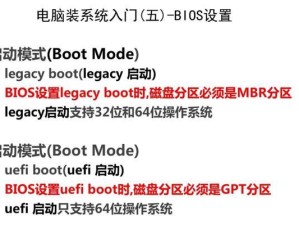在使用电脑过程中,我们时常会遇到系统崩溃、病毒感染等问题,这时候重新安装操作系统是最有效的解决方法之一。本文将详细介绍如何使用U盘来重装电脑系统,特别针对Win7系统进行教程,并注意需要注意的事项。
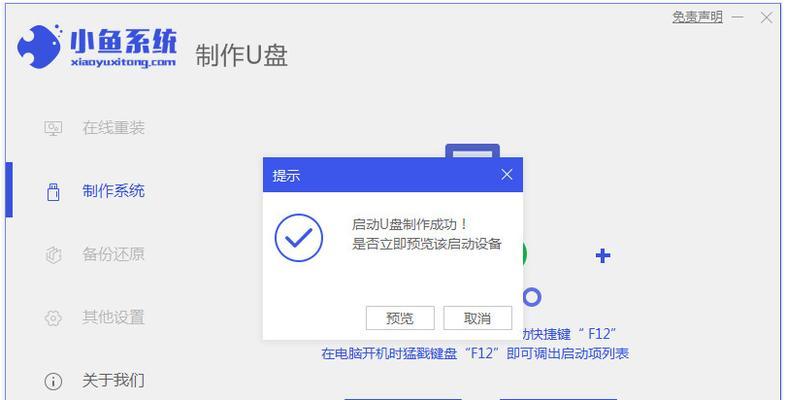
准备工作:制作启动U盘
1.选择合适的U盘:要求容量大于4GB,并且没有重要数据;
2.下载Win7系统镜像文件:访问官方网站或信任的第三方网站下载;
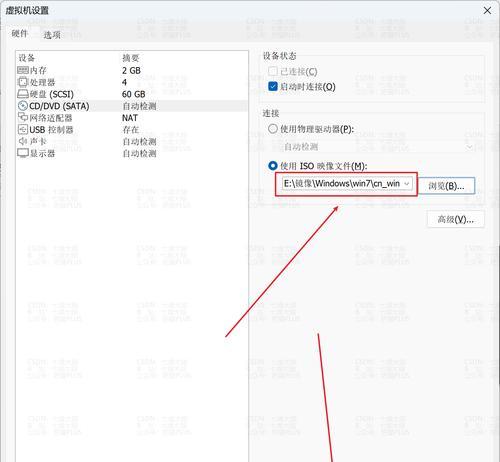
3.下载并安装U盘启动制作工具:如UltraISO等;
4.将U盘插入电脑,打开U盘启动制作工具,选择Win7系统镜像文件进行制作。
设置电脑启动项:使电脑从U盘启动
1.重启电脑,进入BIOS设置界面;

2.找到“Boot”或“启动”选项,在启动顺序中将U盘移至第一位;
3.保存设置并退出BIOS。
重装Win7系统:按步骤进行安装
1.重新启动电脑,按照屏幕提示按任意键进入安装界面;
2.选择语言、时区以及键盘输入方式;
3.点击“安装现在”按钮,开始安装过程;
4.阅读并同意相关许可协议;
5.选择自定义安装;
6.选择要进行安装的硬盘分区;
7.点击“下一步”按钮,等待系统文件复制完成;
8.电脑将会自动重启,进入系统安装过程;
9.根据提示完成个人设置:选择用户名、密码等;
10.安装完成后,系统会自动重启。
注意事项:保护个人数据和驱动程序
1.提前备份个人数据:文档、照片、音乐等重要文件;
2.收集驱动程序:查找电脑型号对应的驱动程序并下载备份。
安装驱动程序:恢复电脑正常使用
1.找到备份好的驱动程序,并逐个进行安装;
2.根据操作系统版本选择适当的驱动程序。
恢复个人数据:保留重要文件和设置
1.将之前备份的个人数据复制回电脑;
2.还原个人设置和软件配置。
安装常用软件:提高使用效率
1.下载和安装常用的软件应用;
2.如浏览器、办公软件、媒体播放器等。
系统优化:提升系统性能
1.清理不需要的启动项;
2.安装杀毒软件并进行病毒扫描;
3.更新系统补丁。
重要数据备份策略:避免数据丢失
1.定期备份重要文件;
2.使用云存储或外部硬盘进行备份。
系统维护:保持系统稳定
1.定期清理垃圾文件;
2.避免频繁重装系统。
常见问题及解决方法:解决重装过程中遇到的问题
1.无法启动U盘的解决方法;
2.硬盘分区错误的解决方法;
3.驱动程序安装失败的解决方法。
使用U盘重装电脑系统的优势:方便快捷
1.U盘重装系统比光盘更加方便携带和使用;
2.U盘读写速度快,安装过程更加快捷。
使用U盘重装电脑系统的注意事项:保护数据安全
1.使用正版镜像文件,避免恶意软件感染;
2.确保U盘安全性,避免病毒感染。
重装系统后的电脑设置:个性化配置
1.调整桌面背景、分辨率和图标等个性化配置;
2.安装所需软件和驱动程序。
通过本教程,我们学会了如何使用U盘来重装电脑系统,特别针对Win7系统进行了详细介绍。在重装系统之前,一定要做好数据备份工作,并注意驱动程序和个人数据的恢复。重装系统后,我们可以根据个人喜好进行个性化设置,提高系统性能和使用效率。使用U盘重装电脑系统,方便快捷,并且可以避免病毒感染。